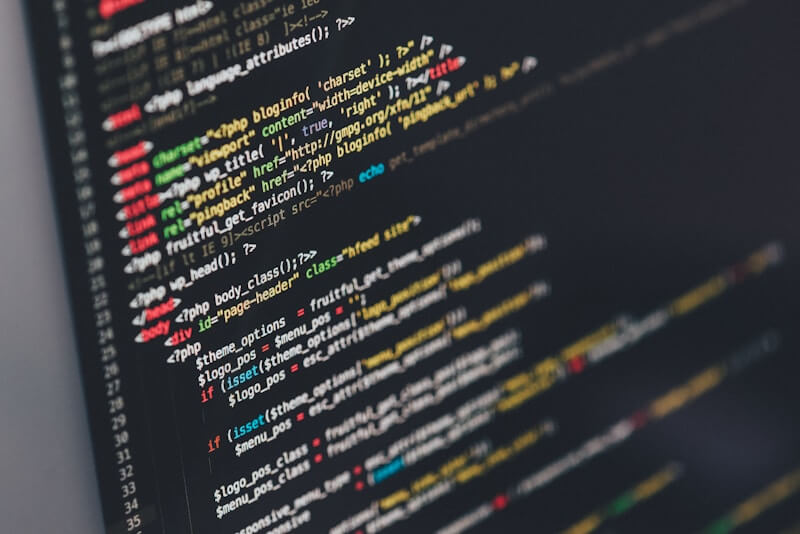
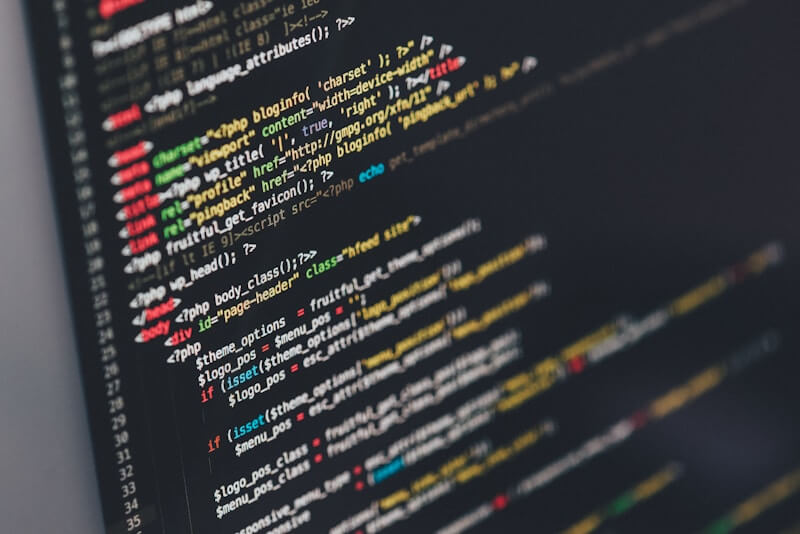
En el mundo digital actual, es común encontrarse con errores de navegación que pueden interrumpir nuestro acceso a sitios web. Uno de estos errores es el «ERR_NAME_NOT_RESOLVED». Este mensaje de error suele aparecer cuando intentamos acceder a una página web pero el navegador no puede resolver el nombre de dominio a una dirección IP. En este artículo, exploraremos las causas comunes de este error, cómo verificar tu conexión a Internet, y las soluciones para la configuración del DNS para resolver este problema.
Introducción al Error «ERR_NAME_NOT_RESOLVED»
El error «ERR_NAME_NOT_RESOLVED» es un mensaje que indica que el navegador no puede encontrar la dirección IP asociada con el nombre de dominio que estás intentando visitar. Esto básicamente significa que no se puede establecer una conexión entre tu dispositivo y el servidor del sitio web. Este problema puede surgir en cualquier navegador, ya sea Google Chrome, Mozilla Firefox, Safari, o cualquier otro.
Este error puede ser frustrante, especialmente cuando necesitas acceder a un sitio web con urgencia. La buena noticia es que generalmente es fácil de solucionar una vez que entiendes las posibles causas y aplicas los métodos adecuados para resolverlo. A continuación, detallaremos algunos de los motivos más comunes detrás de este error y las formas de solucionarlo.
Causas Comunes del Error DNS
Las causas más comunes del error «ERR_NAME_NOT_RESOLVED» suelen estar relacionadas con problemas de DNS (Sistema de Nombres de Dominio). Una causa frecuente es que el servidor DNS que estás utilizando esté caído o no funcione correctamente. En algunos casos, el propio servidor DNS puede estar mal configurado o ser incapaz de traducir el nombre de dominio a una dirección IP válida.
Otra causa común puede ser una configuración incorrecta en tu dispositivo, como una caché DNS obsoleta o configuraciones de red incorrectas. Además, el uso de un software de seguridad o un firewall que bloquee el acceso a ciertos servidores DNS también puede provocar este error. Entender estos factores te permitirá abordar el problema de manera más eficaz.
Verificación de la Conexión a Internet
Antes de abordar soluciones más técnicas, lo primero que deberías hacer es verificar tu conexión a Internet. Asegúrate de que tu dispositivo esté correctamente conectado a una red Wi-Fi o a una conexión por cable. Puedes intentar desconectar y reconectar tu dispositivo a la red para ver si el problema se resuelve. En algunos casos, simplemente reiniciar el router puede solucionar el problema.
Si la conexión a Internet parece estar funcionando correctamente, intenta abrir otros sitios web para ver si el problema persiste. Si puedes acceder a otros sitios sin problemas, es probable que el error esté relacionado específicamente con el servidor DNS utilizado para el sitio web que estás intentando visitar.
Soluciones para Configuración del DNS
Si has verificado tu conexión a Internet y el problema persiste, el siguiente paso es verificar la configuración de tu DNS. Una solución sencilla puede ser vaciar la caché DNS de tu dispositivo. Para hacer esto en Windows, abre el Símbolo del Sistema y escribe ipconfig /flushdns. Esto borrará cualquier información de caché obsoleta que pueda estar causando el error.
Otra solución es cambiar los servidores DNS que tu dispositivo está utilizando. Puedes optar por servidores DNS públicos como los de Google DNS (8.8.8.8 y 8.8.4.4) o Cloudflare DNS (1.1.1.1 y 1.0.0.1). Para cambiar la configuración de DNS en Windows, ve a «Centro de redes y recursos compartidos» y selecciona «Cambiar configuración del adaptador». Luego, haz clic derecho en tu conexión de red, selecciona «Propiedades» y configura manualmente las direcciones DNS.
El error «ERR_NAME_NOT_RESOLVED» puede ser un obstáculo molesto en tu experiencia de navegación en Internet, pero afortunadamente, la mayoría de las causas son fáciles de identificar y solucionar. Ya sea verificando la conexión a Internet, vaciando la caché DNS o cambiando los servidores DNS, puedes resolver este problema y volver a navegar sin interrupciones. Esperamos que esta guía te haya proporcionado las herramientas y conocimientos necesarios para solucionar este error de manera efectiva.